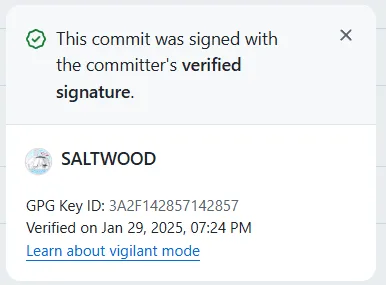转载前请务必事先联系并取得本人授权,同时需保留原文链接及明确的转载声明。未经许可,不得擅自用于商业用途。
Copyright © 2024-2025 SALTWOOD. All rights reserved.
0. GPG Key 能干啥?
简单来说,GPG Key 是一种用于加密和签名的公钥加密技术,广泛应用于保护电子邮件和文件的安全。这篇文章里的 GPG Key 被用在 GitHub 上用于签名提交。
1. 为什么要“算号”?
这就和有人想要一个 QQ 靓号或者电话靓号一样的道理。
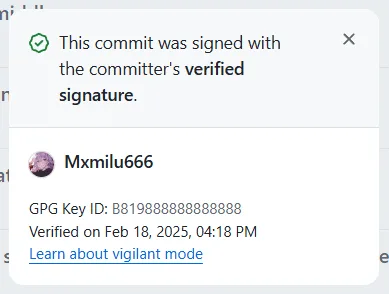
如图,这是米露大佬的 GPG Key 在签名提交时的显示。这里的“号”指的是一个 Key 的 ID。
2. 开始前的准备工作
这里我使用了一个开源项目。
这个项目需要使用英伟达的 GPU。一般来说,GPU 的计算速率都是比 CPU 快的。如果你没有英伟达的 GPU,你可以去 autodl(自动大佬)买一个,一般十块钱就能算出好几个 12 位相同的 Key 了。
这里因为我有英伟达的 GPU,我就在本地部署。一般来说,你需要这些环境:
- “必须运行 Windows 10 版本 2004 及更高版本(内部版本 19041 及更高版本)或 Windows 11”
- 安装 WSL(这个在微软商店搜索 Linux 什么的就能下到,我使用的是 Ubuntu 22.04.5 LTS)
- 基于 WSL 显卡直通的 NVIDIA Cuda 环境(下文讲解)
3. 正式部署
先使用命令 git clone https://github.com/cuihaoleo/gpg-fingerprint-filter-gpu.git 克隆项目下来。
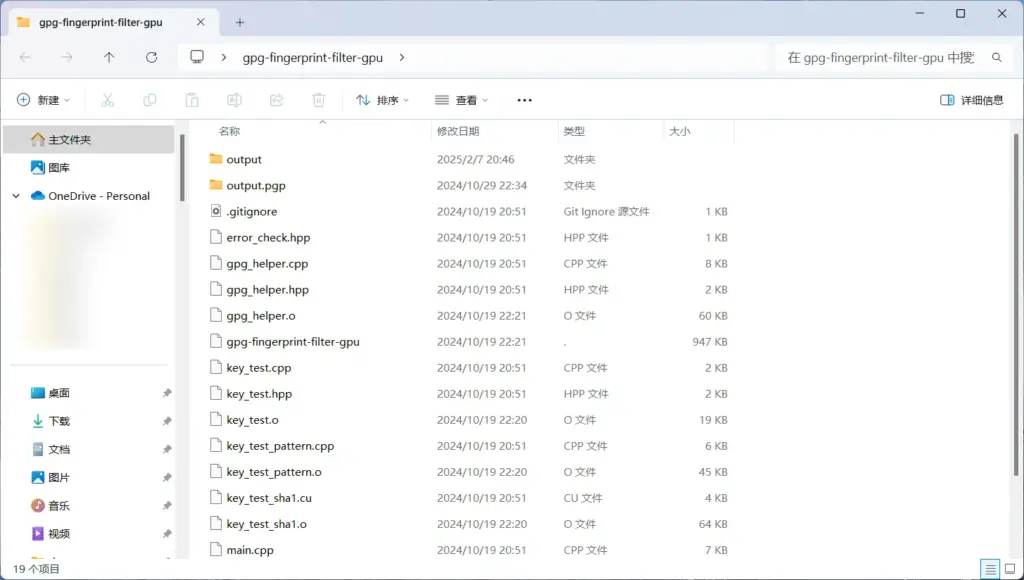
下载下来大概是这么个结构。此时,Shift + 右键空白处,点击“在此处打开 Linux shell(L)”
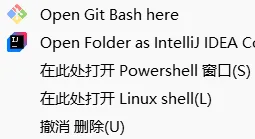
然后在弹出的窗口执行 make。
saltwood@SALTWOOD-DESKTOP:~/gpg-fingerprint-filter-gpu$ make
nvcc -c -o key_test.o -O3 -std=c++14 --compiler-options -Wall,-Wextra `pkg-config --cflags libgcrypt` key_test.cpp
/bin/sh: 1: nvcc: not found
make: *** [Makefile:17: key_test.o] Error 127这是怎么回事呢?缺少 nvcc。我们去谷歌搜索一下就能发现这篇文章——在 WSL 2 上启用 NVIDIA CUDA | Microsoft Learn。
我们照着这篇文章的步骤,安装 CUDA——盐木当然知道你懒啦,指令在下面,自取哦 =v=
sudo dpkg -i cuda-repo-*.deb
sudo apt-key adv --fetch-keys http://developer.download.nvidia.com/compute/cuda/repos/$(lsb_release -c | awk '{print $2}')/x86_64/7fa2af80.pub
sudo apt-get update
sudo apt-get install cuda
export PATH=/usr/local/cuda/bin:$PATH
export LD_LIBRARY_PATH=/usr/local/cuda/lib64:$LD_LIBRARY_PATH
source ~/.bashrc安装完之后,执行 nvcc --version,检查输出——
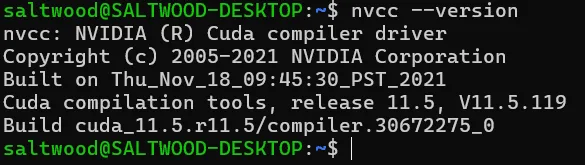
然后,回到上面的地方,再次执行 make。

如图这样就是成功了。此时我们执行 ls 就能看到一个叫 gpg-fingerprint-filter-gpu、闪着绿光的文件。执行 ./gpg-fingerprint-filter-gpu,应该能看到这样的输出——
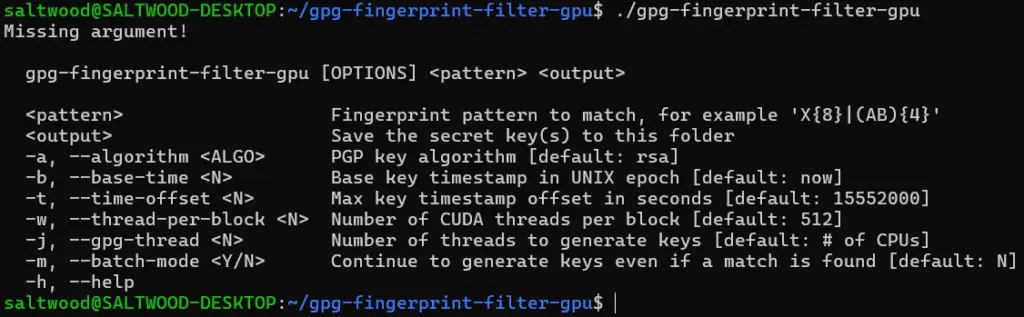
这样就是成功构建程序了,接下来就是传入参数,让它算号了。
4. 使用
这边我先给出一个示例命令。
./gpg-fingerprint-filter-gpu -a ed25519 'x{12}' -m Y output解释一下这个命令。
-a参数指定算出来的 Key 的类型,一般是 ed25519 或者 rsa。实测使用 ed25519 会快些,但是 ed25519 有些很旧的设备不支持。'x{12}'这个位置是一个正则表达式,此处的 x{12} 是指算出来的 Key 的 ID 需要有 12 个相同的字母,你也可以替换成别的,例如 x{16} 表示要 16 个相同的字母(但这一般算得很久),142857142857 代表需要算出来的 Key 的 ID 的末尾以 142857142857 结尾。-m代表是否在出现符合条件的结果时继续。如果为 Y 则表示继续算,为 N 表示找到一个符合要求的就停。如果你不加的话默认就是 N。output这里是指输出文件夹,算出来的 Key 会在这个名字的文件夹里头。你也可以换成别的,但是记得要有写入权限,不然辛辛苦苦算出来一个没写入成功就浪费了。
同时,在计算的时候会显示计算速率。作为参考,我的 RTX 2060super 的计算速率如下:

一般来说,如果你的速度很低,那就是不正常。
5. Key 的使用
本来这一段不属于本文的内容的,但是还是粗略讲一下。
使用 gpg --allow-non-selfsigned-uid --import <输出的文件名> 就行了。导入之后,在 Kelopatra 添加一下你的邮箱地址什么的就行了。
然后,如果你把这个 Key 用于 GitHub 的提交签名的话,使用以下命令:
git config --global commit.gpgsign true
git config --global user.signingkey <这里填写你算出来的 Key 的短 ID>同时,记得在 SSH and GPG keys 添加上你的 GPG Key,否则是没用的。
这是我的成果: